Win10网页视频无法播放提示“点击即可启用adobe flash player”怎么解决
来源:www.uzhuangji.cn 发布时间:2018-02-16 08:15
Win10网页视频无法播放提示“点击即可启用adobe flash player”咋办?最近有Win10用户反馈,在使用Edge或谷歌浏览器播放视频的时候,页面总会提示“点击即可启用adobe flash player ”,每次都要点击启用flash之后才能观看视频,用户觉得很麻烦,那么要如何解决这个问题呢?下面我们一起来看看。
具体如下:
解决方法:Edge浏览器
1、打开Edge浏览器,点击右上角的【...】设置及更多 ,在弹出的菜单中点击【设置】按钮。
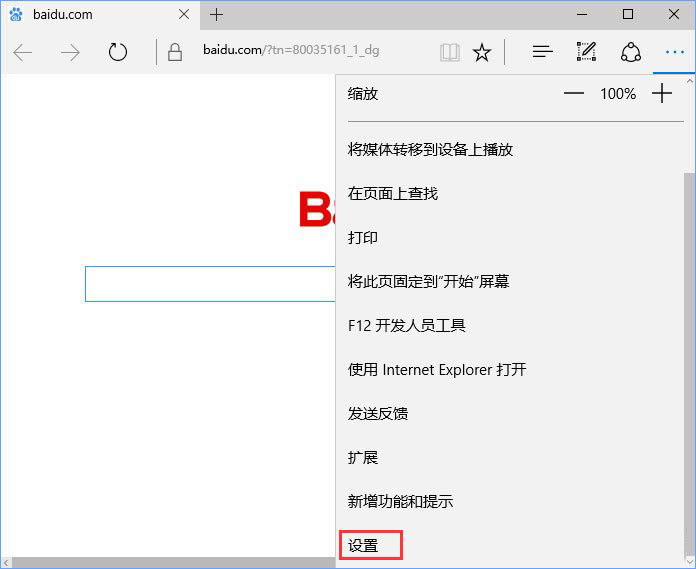
2、在设置界面拉到下面,点击【查看高级设置】。
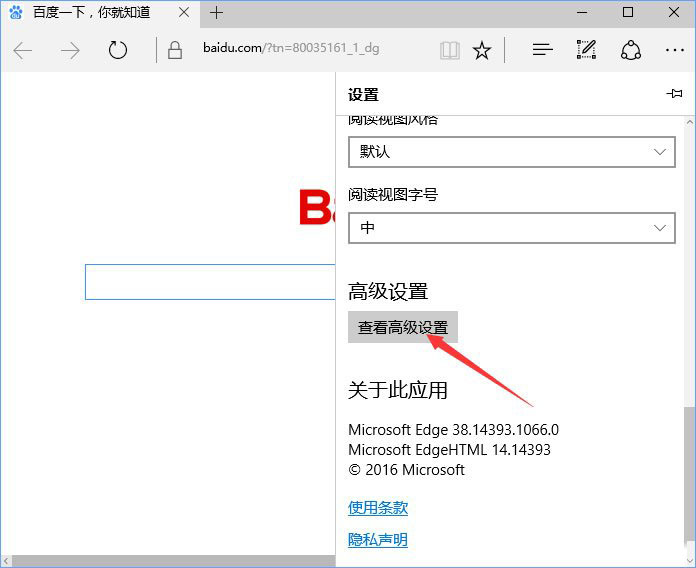
3、在打开的高级设置界面将【使用Adobe Flash Player】的开关关闭即可,关闭后如下图所示。
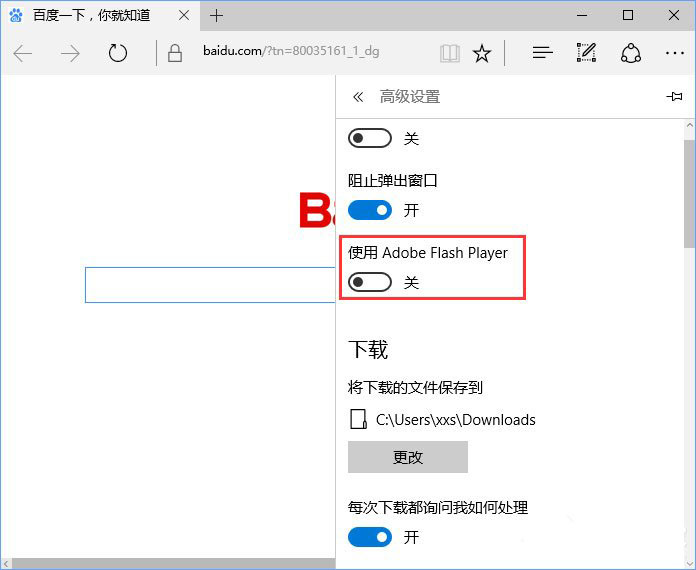
解决方法:谷歌浏览器
1、在地址栏中输入“chrome://settings/”进入设置页,点击设置页最下方“显示高级设置...”。
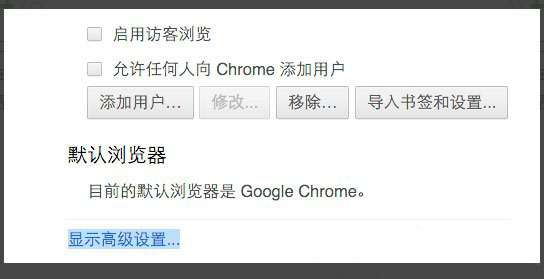
2、点击隐私设置下的“内容设置”按钮开启内容设置页,向下滚动并找到‘插件’设置,选中“让我自行选择何时运行插件内容”。
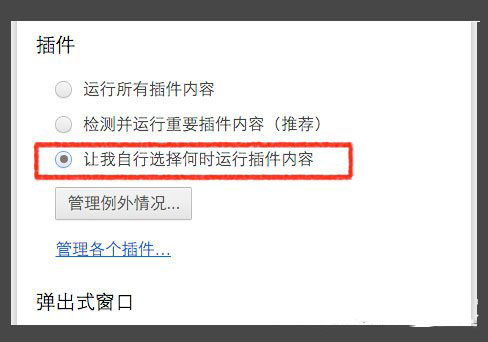
3、接着点击“管理例外情况”按钮,在主机名处添加你想要启用Flash的视频网站地址,并将行为设置为允许即可,最后点击完成保存。
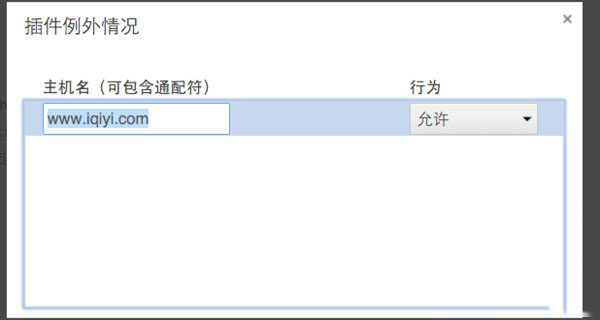
4、被添加到例外的网站Flash播放一切正常。
5、而其他的所有网站默认都不会自动加载Flash,需要你手动点击才能启用插件。
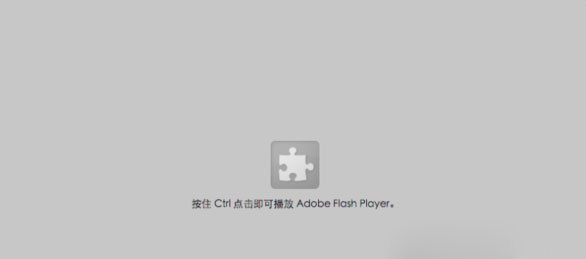
以上便是Win10网页视频无法播放提示“点击即可启用adobe flash player”的解决办法,由于该问题主要发生在Edge和谷歌浏览器中,所以给大家介绍这两款浏览器的解决步骤。
推荐阅读
"电脑TPM是什么意思"
- win11系统怎么安装 win11系统安装方法介绍 2021-07-30
- win11升级怎么绕过TPM win11 TPM开启 2021-07-30
- win7系统运行慢怎么办 系统运行慢解决教程分享 2021-07-30
- win7系统宽带连接错误代码651怎么办 系统宽带连接错误代码651解决教程分享 2021-07-28
win7系统怎么查看系统资源占用情况 查看系统资源占用情况教程分享
- win7系统怎么更换鼠标指针 系统更换鼠标指针教程分享 2021-07-26
- win7系统怎么修改任务栏预览窗口 系统修改任务栏预览窗口操作教程分享 2021-07-26
- win7系统运行速度慢怎么办 系统运行速度慢解决教程分享 2021-03-17
- win7系统怎么清理任务栏图标 系统清理任务栏图标教程分享 2021-03-17
u装机下载
更多-
 u装机怎样一键制作u盘启动盘
u装机怎样一键制作u盘启动盘软件大小:358 MB
-
 u装机超级u盘启动制作工具UEFI版7.3下载
u装机超级u盘启动制作工具UEFI版7.3下载软件大小:490 MB
-
 u装机一键u盘装ghost XP系统详细图文教程
u装机一键u盘装ghost XP系统详细图文教程软件大小:358 MB
-
 u装机装机工具在线安装工具下载
u装机装机工具在线安装工具下载软件大小:3.03 MB










